Як налаштувати сповіщення про залишення пристрою Apple на iOS 15

iOS 15 додає функцію Find My додаток із можливістю попереджати вас щоразу, коли ви забудете свій iPhone або інші пристрої Apple.

iOS 15 додає функцію Find My додаток із можливістю попереджати вас щоразу, коли ви забудете свій iPhone або інші пристрої Apple.
Нова функція Find My під назвою «Забуті сповіщення» надсилає сповіщення кожного разу, коли ви залишаєте свої речі в незнайомому місці. Він має можливість налаштувати ваш дім як надійну адресу, де ви можете залишати речі в певній кімнаті. Однак перед цим потрібно додати свою домашню адресу в налаштування системи.
Нижче наведено кроки, щоб увімкнути функцію «Сповіщення про забуття».
1. Відкрийте програму Find My на iPhone.
2. Виберіть вкладку « Пристрої» або «Елементи» . Виберіть пристрій, для якого потрібно ввімкнути сповіщення, коли пристрій залишається без нагляду.
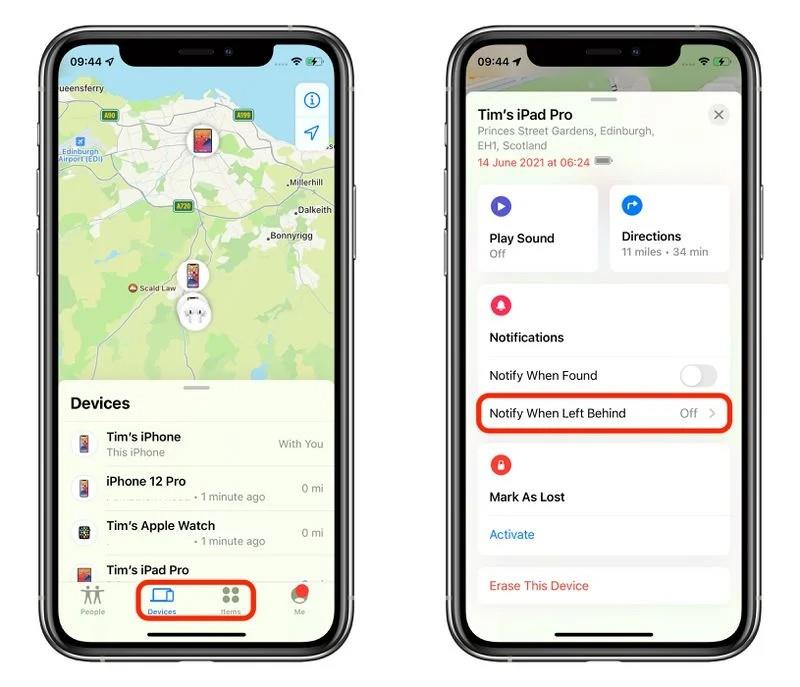
3. Клацніть «Повідомити, коли залишиться позаду ».
4. Перемістіть перемикач, щоб увімкнути функцію «Повідомити, коли залишився» .
5. Ви можете встановити безпечне місце, де, якщо ви перебуваєте далеко від свого пристрою, він не надсилатиме сповіщень. У розділі «Повідомити мене, крім у» виберіть «Нове розташування» .
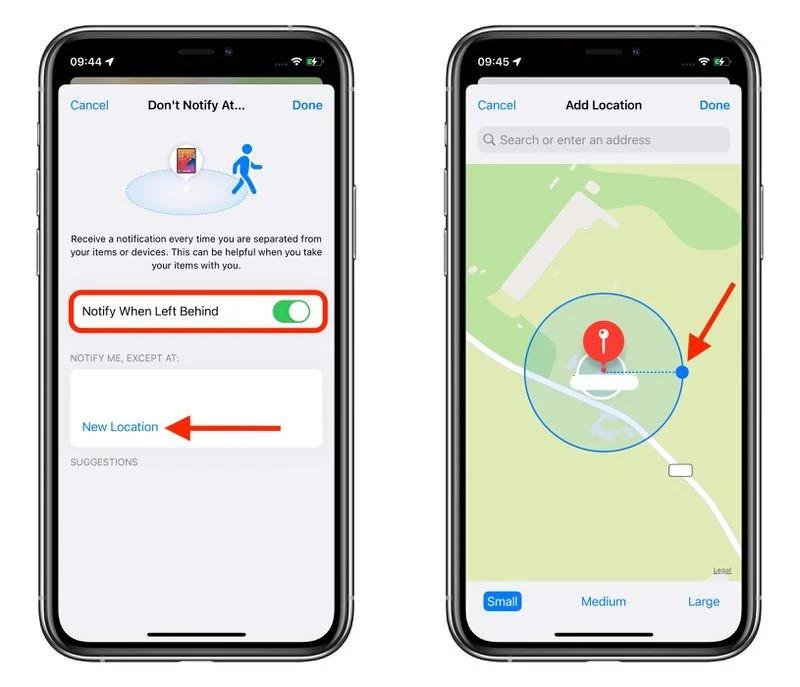
6. На екрані «Додати місцеположення» ви можете виконати пошук або ввести адресу в полі введення. Ви також можете встановити безпечний радіус розташування, перетягнувши синє коло або використовуючи три кнопки «Малий», «Середній» або «Великий » нижче. Натисніть Готово, коли закінчите.
7. Ви можете додати розташування або натиснути «Готово» , щоб завершити встановлення.
Тепер щоразу, коли ви забуваєте свої AirTags або пристрої Apple, ви отримуватимете сповіщення. Ця функція дуже корисна, коли ви подорожуєте.
Однак пам’ятайте, що ця функція буде марною, якщо ви забудете свій iPhone або Apple Watch. Зараз на AirTags немає зворотного сповіщення, якщо ви забудете свій iPhone або Apple Watch. Є також деякі інші вимоги, такі як:
Удачі!
Перевірка звуку — невелика, але досить корисна функція на телефонах iPhone.
Програма «Фото» на iPhone має функцію спогадів, яка створює колекції фотографій і відео з музикою, як у фільмі.
Apple Music надзвичайно зросла з моменту запуску в 2015 році. На сьогоднішній день це друга в світі платформа для потокового передавання платної музики після Spotify. Окрім музичних альбомів, Apple Music також містить тисячі музичних відео, цілодобові радіостанції та багато інших сервісів.
Якщо ви бажаєте фонову музику у своїх відео або, точніше, записати пісню, що відтворюється як фонову музику відео, є надзвичайно простий обхідний шлях.
Незважаючи на те, що iPhone містить вбудовану програму Погода, іноді вона не надає достатньо детальних даних. Якщо ви хочете щось додати, у App Store є багато варіантів.
Окрім обміну фотографіями з альбомів, користувачі можуть додавати фотографії до спільних альбомів на iPhone. Ви можете автоматично додавати фотографії до спільних альбомів без необхідності знову працювати з альбомом.
Є два швидші та простіші способи налаштувати зворотний відлік/таймер на пристрої Apple.
App Store містить тисячі чудових програм, які ви ще не пробували. Звичайні пошукові терміни можуть бути некорисними, якщо ви хочете знайти унікальні програми, і нецікаво безкінечно прокручувати випадкові ключові слова.
Blur Video — це програма, яка розмиває сцени або будь-який вміст, який ви хочете мати на своєму телефоні, щоб допомогти нам отримати зображення, яке нам подобається.
Ця стаття допоможе вам встановити Google Chrome як браузер за умовчанням на iOS 14.









